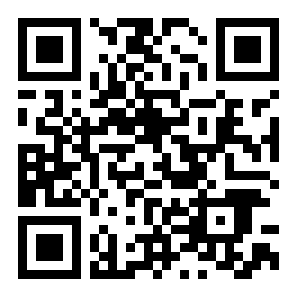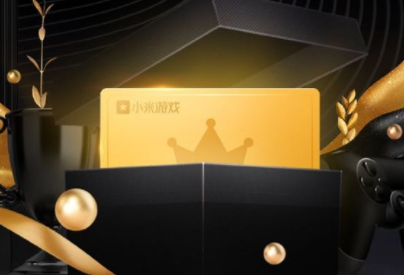win8系统隐藏盘符怎么操作?隐藏盘符方法介绍
来源:全查网
更新时间:2019-10-19 09:00:46
文章导读:  使用win8系统时,想隐藏重要文件,毕竟有时电脑会其他人使用,但若一个个隐藏很麻烦的,其实可直接隐藏盘符,那win8系统怎么隐
使用win8系统时,想隐藏重要文件,毕竟有时电脑会其他人使用,但若一个个隐藏很麻烦的,其实可直接隐藏盘符,那win8系统怎么隐藏盘符呢?

1、先看看我这里有5个盘符。
2、等会都需要隐藏掉;不显示这些盘符。如图所示:
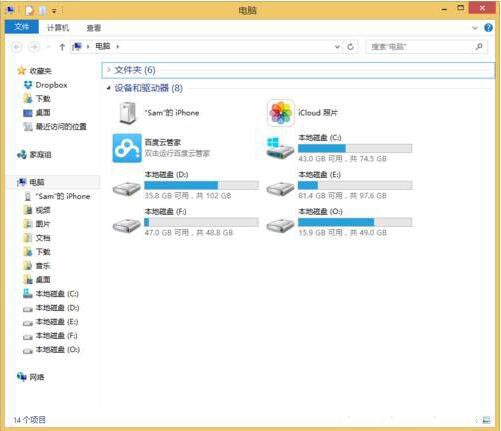
3、运行gpedit.msc打开组策略。
4、选择用户配置。如图所示:
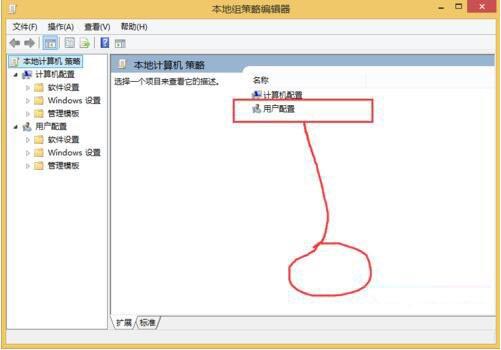
5、打开管理模板。如图所示:
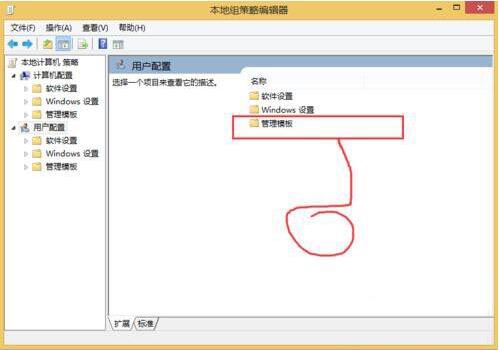
6、打开Windows组件。如图所示:
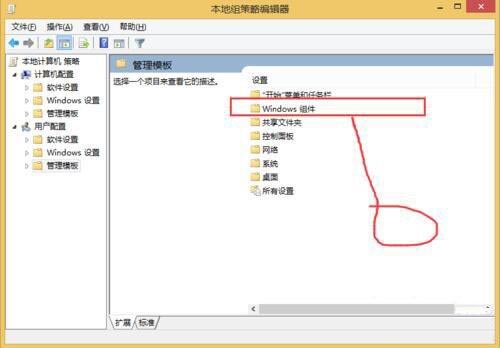
7、找到文件资源管理器。如图所示:
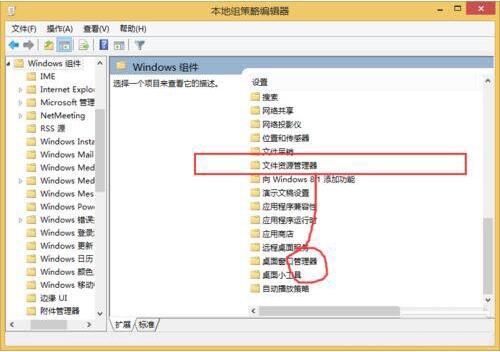
8、打开隐藏我的电脑中的这些指定驱动器。如图所示:
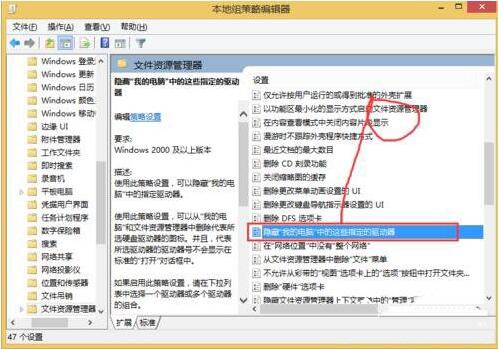
9、选择已启用。如图所示: 12全文阅读